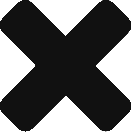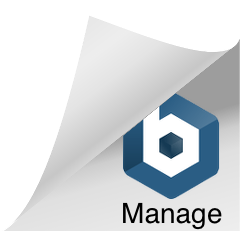目次
最終更新日 2023年9月28日
説明
[AGENT Web]>[設定]>[オブジェクト]では、AGENT Web、およびUPWARD AGENTモバイルアプリで利用するオブジェクトと項目を設定します。
ℹ️. [CRMとUPWARD AGENT間でのデータ同期のタイミングについて]を併せてご参照ください。
オブジェクトの追加/連携解除
[連携オブジェクトを追加]から、[活動](行動)レコードに関連するオブジェクトを選択します。
連携するオブジェクトをクリックすることで、オブジェクトリストに追加されます。
連携の解除を行うには、[…]>[連携解除]をクリックします。
ロケーション項目の設定
[ロケーション項目]には、[取引先]や[リード]、[取引先責任者]などの位置情報を保持している、ロケーション項目(参照項目)を設定します。
ℹ️.ロケーション項目は、[活用ガイド]>[初期設定]や、[UPWARD ENGINE]の設定時に作成します。ℹ️.[取引先責任者]オブジェクトの[ロケーション項目]に、[取引先]オブジェクトのロケーション項目(参照項目)を選択し、[取引先]の住所に対して滞在を検知することも可能です。⚠️.[UPWARD Sales Engagement Platform]をご契約のお客様は、[リード]オブジェクトを利用できません。手順
1.[AGENT Web]>[設定]>[オブジェクト]をクリックします。
2.[取引先(Account)]オブジェクトをクリックし、ロケーション項目を選択します。
3.[変更を保存]をクリックします。
※.同様の手順で、[リード(Lead)]オブジェクトや、その他のオブジェクトでも、ロケーション項目を選択します。(※.[リード]のロケーション項目は、ご利用のご契約ライセンスで[リード]オブジェクトが利用できる場合のみ設定します。)
住所項目の設定
[UPWARD AGENTモバイルアプリ]から[活動先を新規登録]を行う際の、現在地住所の登録先項目を設定します。
ℹ️.住所情報は、郵便番号, 都道府県, 市区郡, 町名・番地に分割して登録します。(1項目にまとめての登録には非対応です。)手順
※.ここでは、[取引先]オブジェクトの場合での手順を記載します。
1.[取引先]オブジェクトをクリックします。
2.郵便番号, 都道府県, 市区郡, 町名・番地の各住所情報に対応する住所項目をせっていします。
3.[変更を保存]をクリックします。
参照項目の設定
[参照項目]は、[UPWARD AGENTモバイルアプリ]での、[関連先]や[すべての関連リスト]、レコードへのリンクボタンの表示に必要となる設定です。
以下のように設定します。
- [参照項目]を設定するオブジェクトが子オブジェクトの場合には、親オブジェクトを紐付ける参照項目を設定します。
- [参照項目]を設定するオブジェクトが親オブジェクトの場合には、任意の参照項目を設定すると、[UPWARD AGENTモバイルアプリ]の[活動先詳細]画面に該当レコードへのリンクボタンが表示されます。
手順
※.[オブジェクト]で[取引先]を選択した場合を例として手順を記載します。
1.[取引先]オブジェクトをクリックします。
2.[参照関係]セクションの、[参照項目]を選択します。
3.[変更を保存]をクリックします。
レコード作成を許可

[レコード作成を許可]をONにすると、UPWARD AGENTモバイルアプリの以下の画面から該当オブジェクトへの新規のレコード作成を許可します。
- 顧客詳細画面の[すべての関連リスト]>{任意のオブジェクト}>[+]
- 活動報告時の[関連先]>[レコード]>[+]
ℹ️.レコード作成時には、以下の項目は表示されません。
・必須入力のチェックボックス項目。
・[訪問先項目]に設定した項目。
・CRM上の制約により、レコード作成時に入力できない項目。表示項目の設定

タブの説明
項目を追加するタブによって、表示の反映箇所が異なります。
| タブ | アプリケーション | 設定反映箇所 |
|---|---|---|
| 詳細 | UPWARD AGENTモバイルアプリ | ・各種[レコード詳細]画面の表示項目。行動オブジェクトは活動報告の画面のみ反映されます。 ・[新規作成]画面、[編集]画面の表示項目。 |
| 〃 | AGENT Web | 〃 |
| 絞り込み | UPWARD AGENTモバイルアプリ | ・[設定]>[滞在の記録]の絞り込み条件で使用可能となる項目。 ・[付近の活動先], [地図]の絞り込み条件で使用可能となる項目。 |
| 〃 | AGENT Web | ・[地図]>[絞り込み], [ピンの設定]で使用可能となる項目。 |
| リスト | UPWARD AGENTモバイルアプリ | ・[付近の活動先], [地図]での付随表示項目。 ・[検索]での付随表示項目。 |
| 〃 | AGENT Web | ・[顧客リスト]での付随表示項目。 |
項目の追加
⚠️.UPWARDのカスタム項目(項目名が「ogg」から始まる項目)は、AGENT Webで[項目を追加]に表示されますが、UPWARD AGENTモバイルアプリには表示されません。⚠️.レコードタイプには非対応です。AGENT Webで追加した項目が、UPWARD AGENTモバイルアプリを使用するユーザーに表示されます。選択リスト型の項目では、すべての値が表示されます。UPWARD AGENTモバイルアプリ、およびAGENT Web上で利用する項目は、以下の手順で追加します。
手順
1.表示項目を追加するタブをクリックします。
2.[項目を追加]をクリックします。
3.追加する項目をクリックします。
4.追加された項目のパネルをドラッグ・アンド・ドロップし、表示の並び順を調整します。
5.[変更を保存]をクリックします。
項目を【表示のみ】に設定
⚠️.CRM側で自動更新される項目は、AGENT Webで【表示のみ】の設定にすることを推奨します。UPWARD AGENTモバイルアプリから項目の値を編集させたくない場合には、項目を表示のみに設定することが可能です。
手順
1.表示のみにしたい項目が含まれるタブをクリックします。
2.項目名の[…]をクリックし、[編集項目に含めない]をクリックします。
3.項目名に【表示のみ】が表示されます。
4.[変更を保存]をクリックします。
項目の削除
利用しない項目は、以下の手順で表示対象から削除することが可能です。
手順
1.削除したい項目が含まれるタブをクリックします。
2.項目名の[…]をクリックし、[削除]をクリックします。
3.[変更を保存]をクリックします。
 マニュアルサイト
マニュアルサイト